როგორ გადატვირთოთ Mac აღდგენის რეჟიმში
რა უნდა იცოდეთ
- გადატვირთეთ თქვენი Mac და დააჭირეთ Command და R კლავიშებს აღდგენის რეჟიმში ჩასართავად.
- M1-ზე დაფუძნებულ Mac-ზე, ხანგრძლივად დააჭირეთ ჩართვის ღილაკს და დაელოდეთ შესაბამის მოთხოვნას.
- აღდგენის რეჟიმი საშუალებას გაძლევთ აღადგინოთ ან დააინსტალიროთ თქვენი Mac.
ეს სტატია გასწავლით თუ როგორ გადატვირთოთ თქვენი Mac აღდგენის რეჟიმში და განმარტავს რას ნიშნავს აღდგენის რეჟიმი თქვენთვის და თქვენი მონაცემებისთვის.
როგორ ჩავრთო აღდგენის რეჟიმში?
აღდგენის რეჟიმში ჩატვირთვა მხოლოდ რამდენიმე ნაბიჯია, იმ პირობით, რომ იცით, რა დააჭიროთ. აი, როგორ ჩაიტვირთოთ აღდგენის რეჟიმში Intel-ზე დაფუძნებულ Mac-ზე.
-
დააწკაპუნეთ Apple-ის ლოგოზე თქვენს სამუშაო მაგიდაზე.
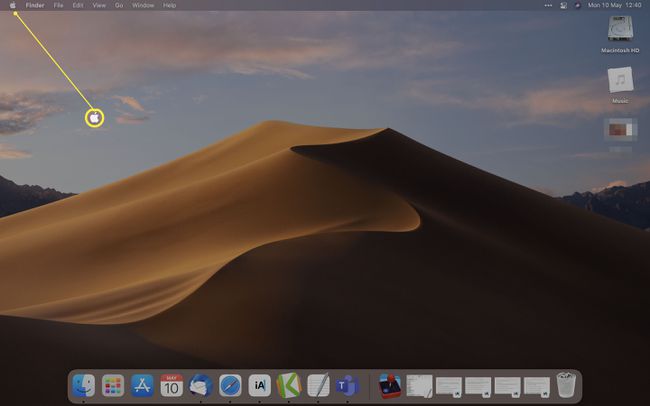
-
დააწკაპუნეთ Რესტარტი.
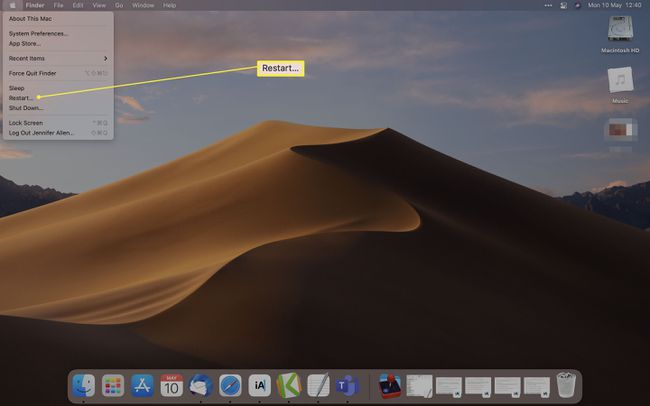
დაუყოვნებლივ გეჭიროთ Command და R კლავიშები, სანამ არ გამოჩნდება Apple-ის ლოგო ან მბრუნავი გლობუსი.
აირჩიეთ Recovery Mode კომუნალური პარამეტრებიდან. ეს მოიცავს აღდგენას Time Machine Backup-დან, ხელახლა დააინსტალირეთ macOS, მიიღეთ ონლაინ დახმარება ან Disk Utility.
როგორ ჩავტვირთო M1 Mac აღდგენის რეჟიმში?
თუ თქვენ გაქვთ ახალი Mac Apple-ზე დაფუძნებული პროცესორით, როგორიცაა M1 CPU, მაგალითად
გამორთეთ თქვენი Mac.
ხანგრძლივად დააჭირეთ ჩართვის ღილაკს.
გამოჩნდება შეტყობინება, რომელშიც ნათქვამია, რომ მალე შეძლებთ გაშვების პარამეტრებზე წვდომას. გააგრძელეთ ღილაკის დაჭერა.
დააწკაპუნეთ ოფციები > გაგრძელება აღდგენის გასახსნელად.
რატომ არ გადადის ჩემი Mac აღდგენის რეჟიმში?
თუ თქვენი Mac არ გადადის აღდგენის რეჟიმში ჩვეულებრივი საშუალებებით, სცადეთ ეს ნაბიჯები, რომ აიძულოთ ის.
გადატვირთეთ თქვენი Mac.
გეჭიროთ Option/Alt-Command-R ან Shift-Option/Alt-Command-R, რათა აიძულოთ თქვენი Mac ჩაიტვირთოს macOS-ის აღდგენის რეჟიმში ინტერნეტით.
ამან უნდა ჩაიტვირთოს Mac აღდგენის რეჟიმში.
აღდგენის რეჟიმი შლის ყველაფერს Mac-ზე?
Კი და არა. მხოლოდ აღდგენის რეჟიმში ჩატვირთვა არ წაშლის ყველაფერს თქვენს Mac-ზე. მიუხედავად ამისა, თუ აირჩევთ ან ხელახლა დააინსტალიროთ macOS ან წაშალოთ დისკი Disk Utility-ის საშუალებით, თქვენ წაშლით ყველაფერს თქვენს Mac-ზე.
გონივრული ნაბიჯია macOS-ის ხელახლა ინსტალაცია, სანამ თქვენს Mac-ს ვინმეს მიყიდით. ალტერნატიულად, გამოიყენეთ აღდგენა Time Machine Backup-დან, რათა აღადგინოთ თქვენი სისტემა ადრეულ ვერსიაზე. თქვენ შეიძლება დაკარგოთ რამდენიმე ფაილი თქვენი სარეზერვო ასლის ასაკის მიხედვით.
კიდევ რა შემიძლია გავაკეთო აღდგენის რეჟიმის საშუალებით?
ასევე შესაძლებელია ტერმინალზე წვდომა macOS-ის აღდგენის რეჟიმის მეშვეობით. აი, როგორ უნდა გავაკეთოთ ეს.
ჩატვირთეთ აღდგენის რეჟიმში.
დააწკაპუნეთ კომუნალური.
-
დააწკაპუნეთ ტერმინალი.
ასევე შესაძლებელია გამოიყენოთ Startup Security Utility აპი და Network Utility აპი აქედან.
რატომ მჭირდება ჩატვირთვა აღდგენის რეჟიმში?
თუ გაინტერესებთ, რატომ არის გამოსადეგი აღდგენის რეჟიმში ჩატვირთვა, აქ არის მიზეზების სწრაფი მიმოხილვა.
- თქვენ ყიდით თქვენს Mac-ს. თუ თქვენ ყიდით თქვენს Mac-ს, მნიშვნელოვანია წაშალოთ თქვენი ყველა მონაცემი, Apple ID-ის ჩათვლით. აღდგენის რეჟიმი ღირებული ინსტრუმენტია ამის განსახორციელებლად.
- თქვენ აგვარებთ პრობლემას. Windows-ის უსაფრთხო რეჟიმის მსგავსად, აღდგენის რეჟიმი შესაძლებელს ხდის თქვენს კომპიუტერში ჩატვირთვას მინიმალური რესურსებით, რაც საშუალებას გაძლევთ მოაგვაროთ ნებისმიერი პრობლემა.
- თქვენ უნდა გამოიყენოთ Disk Utility. თუ თქვენი Mac-ის მყარ დისკზე პრობლემაა, შეგიძლიათ გამოიყენოთ Recovery Mode Disk Utility-ში ჩასართავად მის შესაკეთებლად.
- აღსადგენად Time Machine-ის სარეზერვო ასლიდან. აღდგენის რეჟიმი გაადვილებს თქვენი სისტემის აღდგენას Time Machine-ის სარეზერვო ასლიდან.
ხშირად დასმული კითხვები
-
როგორ გადატვირთოთ Mac აღდგენის რეჟიმში Windows კლავიატურით?
Windows-ის კლავიატურაზე Windows-ის კლავიატურა Mac-ის კლავიატურის Command კლავიშის ექვივალენტურია. ასე რომ, თუ იყენებთ Windows კლავიატურას, გადატვირთეთ თქვენი Mac და შემდეგ დააჭირეთ ღილაკს Windows გასაღები + R კლავიშთა კომბინაცია აღდგენის რეჟიმში ჩასართავად. გარდა ამისა, გამოიყენეთ Terminal ბრძანება. გახსენით ტერმინალი და ჩაწერეთ sudo nvram "recovery-boot-mode=გამოუყენებელი" მოჰყვა sudo გამორთვა -r ახლა. ამის შემდეგ, კომპიუტერი დაუბრუნდება ნორმალურ ჩატვირთვას მას შემდეგ, რაც გადატვირთავთ მას აღდგენის რეჟიმიდან.
-
როგორ გადავტვირთო Mac-ი აღდგენის რეჟიმში კლავიატურის გარეშე?
სამწუხაროდ, დაგჭირდებათ კლავიატურა, რომ შეძლოთ თქვენი Mac-ის აღდგენის რეჟიმში გადატვირთვა. თუ არ გაქვთ Mac კლავიატურა, შეეცადეთ იპოვოთ Windows კლავიატურა და გამოიყენოთ იგი Windows გასაღები + R გასაღების კომბინაცია, როგორც ზემოთ აღინიშნა. ან, განიხილეთ ინვესტიცია ხარისხიან Mac კლავიატურაში თქვენი მოწყობილობისთვის.
-
როგორ გადავაყენო ჩემი Mac?
გადატვირთვის იძულებით, გადადით Apple მენიუში და აირჩიეთ Რესტარტი. თუ Mac არ პასუხობს, სცადეთ ხანგრძლივად დააჭიროთ ჩართვის ღილაკს. ან გამოიყენეთ კლავიატურის კომბინაცია კონტროლი + ბრძანება + ჩართვის ღილაკი (ან TouchID ან Eject ღილაკი, თქვენი Mac მოდელის მიხედვით.) თუ საქმე უფრო მძიმეა (ან თუ ყიდით), შეიძლება დაგჭირდეთ თქვენი Mac-ის ქარხნული პარამეტრების გადატვირთვა, რომელიც ასუფთავებს თქვენს სისტემას.
-
როგორ მოვაგვარო ჩემი Mac-ის გაშვების პრობლემები?
რამდენიმე გზა არსებობს თქვენი Mac-ის გაშვების პრობლემების მოგვარება. სცადე თქვენი Mac-ის ჩატვირთვა უსაფრთხო რეჟიმში ან PRAM-ის ან NVRAM-ის გადატვირთვა. თქვენ ასევე შეგიძლიათ სცადოთ Mac-ის სისტემის მართვის კონტროლერის (SMC) გადატვირთვა გაშვების პრობლემების მოსაგვარებლად.
